Использование элементов ActiveX в приложении. Добавление элемента управления Календарь в форму.
Функциональные возможности Access могут быть расширены не только за счет использования объектов других приложений – серверов автоматизации. Мини-приложение может быть просто встроено в приложение Access. Такими мини-приложениями являются элементы ActiveX. Элементы ActiveX представляют собой программный компонент, реализованный в виде отдельного файла. Но самостоятельными приложениями элементы ActiveX не являются – они выполняются только в том приложении, которое позволяет встраивать и использовать их, являясь для них контейнером. Вне приложения-контейнера ни один элемент управления ActiveX невозможно запустить на выполнение и требовать каких-либо результатов.
Существует большое количество элементов ActiveX. В этой главе мы познакомимся с одним из них, который включен в стандартную поставку Microsoft Office и используется очень часто. Это элемент Календарь (Calendar). Другие элементы ActiveX можно найти в Microsoft Office 2002 для разработчиков и прочих средствах разработки, в том числе и от других производителей.
Замечание
Если вы включили в свое приложение элементы ActiveX, необходимо следить за тем, чтобы эти элементы были установлены на всех компьютерах, на которых будет использоваться ваше приложение.
Добавление элемента управления Календарь в форму
Элемент управления Календарь может быть включен в форму для того, чтобы пользователь мог выбрать значение поля типа Дата/Время, а не вводить дату вручную.
Чтобы включить элемент управления Календарь в форму:
- Откройте форму в режиме Конструктора.
- Выберите команду меню Вставка › Элемент ActiveX (Insert › ActiveX Controls), при этом откроется диалоговое окно Вставка элемента ActiveX (Insert ActiveX Controls) со списком всех зарегистрированных в системе элементов ActiveX.
- Выберите в списке (рис. 15.37) строку Элемент управления Календарь 10.0 (Calendar Control 10.0) и нажмите кнопку ОК.
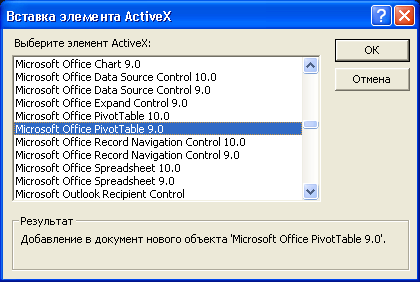
Рис. 15.37. Диалоговое окно Вставка элемента ActiveX
Далее можно настроить этот элемент, используя его свойства. В отличие от других элементов управления, в данном случае свойства имеют:
- элемент управления ActiveX формы (окно свойств то же самое, что у других элементов управления и у самой формы);
- объект Календарь, который реализуется этим элементом управления.
В нашем примере создайте новую форму в режиме Конструктора. Добавьте в нее i описанным выше способом элемент управления Календарь. Откройте диалоговое окно свойств элемента ActiveX. Обратите внимание на свойство Класс (Class), определяющее класс элемента ActiveX. Значение этого свойства установилось автоматически: MSCAL.Calendar.7. Определите имя элемента: ocxCalendar и размеры примерно 8x6 см.
